Zaplanowana sprzedaż WooCommerce za pomocą Schedulera dla WooCommerce
Opublikowany: 2017-09-28Zaplanowane wyprzedaże WooCommerce w Twoim sklepie internetowym mogą pomóc Ci sprzedać więcej podczas świątecznych lub codziennych ofert specjalnych, produktów sezonowych, wyprzedaży z limitowanych edycji itp.
Wszyscy byliśmy winni zakupów pod wpływem impulsu w tym czy innym momencie, ponieważ umowa była po prostu zbyt dobra. I co ważniejsze, dostępne tylko przez ograniczony czas.
Jest to tak zwane FOMO lub Fear of Missing Out . Wszechobecny strach, który ma potężny wpływ na kupujących. Dobrym tego przykładem jest niedawny sukces Amazona Prime Day, gdzie sprzedaż wzrosła o 60% w porównaniu z ubiegłym rokiem.
To doskonały przykład na to, jak sprzedaż produktów przez ograniczony czas może generować znaczny wzrost sprzedaży. Kupujący mają tendencję do zwlekania z zakupem, ponieważ cena produktu pozostaje mniej więcej stała przez pewien czas.
Konfigurowanie produktów na ograniczony czas stwarza poczucie pilności, dając odwiedzającym określony czas na podjęcie decyzji. Co z kolei napędza biznes.
Zegar tworzy poczucie niedostatku, że produkt może nie być dostępny, jeśli nie zostanie zakupiony. Jako właściciel sklepu WooCommerce musisz dobrze znać zalety oferowania zniżek i kuponów w celu zwiększenia przychodów.
Jeśli chodzi o planowanie produktów w WooCommerce, opcja planowania dostępności konkretnego produktu jest prosta i nie pozwala na dużą personalizację.
Należy uświadomić klientom, że takie produkty są dostępne tylko przez ograniczony czas. A dostępność takich produktów należy zaplanować w swoim sklepie WooCommerce.
Wtyczka do planowania dobrze poradzi sobie z tym zadaniem. Dodawany przez niego minutnik może wskazywać czas dostępny na dokonanie zakupu. Jedną ze świetnych wtyczek do planowania sprzedaży w WooCommerce jest wtyczka Scheduler for WooCommerce firmy WisdmLabs.
Inne wtyczki WooCommerce od WisdmLabs:
- Zapytanie o produkt
- Ceny specyficzne dla klienta
- Niestandardowe pudełka na produkty
- Integracja WooCommerce z Moodle
Jak działa zaplanowana sprzedaż WooCommerce?
Planowanie sprzedaży w WooCommerce „po wyjęciu z pudełka” jest bardzo proste. Masz tylko opcję rozpoczęcia i zakończenia ceny sprzedaży. Ponadto, o ile mi wiadomo, planowanie sprzedaży nie może być ustawione dla produktów zmiennych lub pogrupowanych.
Aby zaplanować sprzedaż w WooCommerce , przejdź do sekcji Produkty (musisz mieć zainstalowany WooCommerce), a następnie kliknij jeden ze swoich produktów. Przewiń w dół do zakładki Dane produktu i w sekcji Ogólne obok ceny sprzedaży kliknij łącze Zaplanuj.
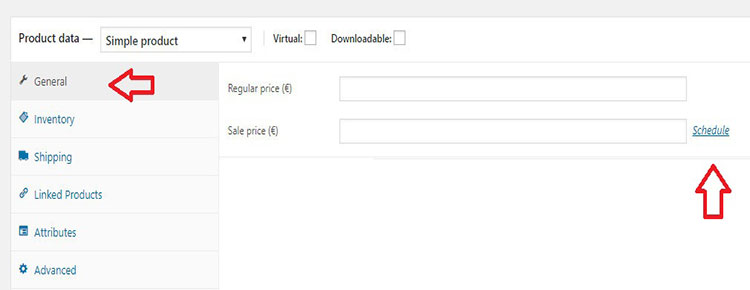
Po kliknięciu linku Zaplanuj pojawią się dwa nowe pola. Data rozpoczęcia i data zakończenia. Kliknij ikonę kalendarza, aby otworzyć klikalny kalendarz i wprowadź swoje daty. Data sprzedaży jest oparta na godzinie ustawionej dla Twojej witryny.
Strefę czasową ustawioną dla Twojej witryny możesz sprawdzić w sekcji Ustawienia > Ogólne > Strefa czasowa. Aby uzyskać więcej opcji i większą elastyczność , musisz mieć zainstalowaną wtyczkę planowania.
Poniżej wyjaśnię i napiszę o harmonogramowaniu w WooCommerce za pomocą wtyczki Scheduler for WooCommerce.
Zaplanowana sprzedaż WooCommerce z harmonogramem dla WooCommerce
Harmonogram dla WooCommerce pozwala tworzyć stałe harmonogramy dla Twoich produktów. Wykorzystując ideę edycji limitowanych, Scheduler może służyć do ustawiania daty ważności dla każdego produktu, bezpośrednio ze strony produktu.
Dzięki Scheduler dla WooCommerce możesz :
1. Kontroluj dostępność produktów
Wtyczka pomaga kontrolować, jak i kiedy Twoje produkty będą dostępne w Twoim sklepie. Na przykład możesz ustawić dostępność produktu na tydzień z rzędu lub udostępnić go na dwa dni w tygodniu przez cały miesiąc. Możliwe jest nawet zaplanowanie godziny, przez którą produkt będzie dostępny w danym dniu.
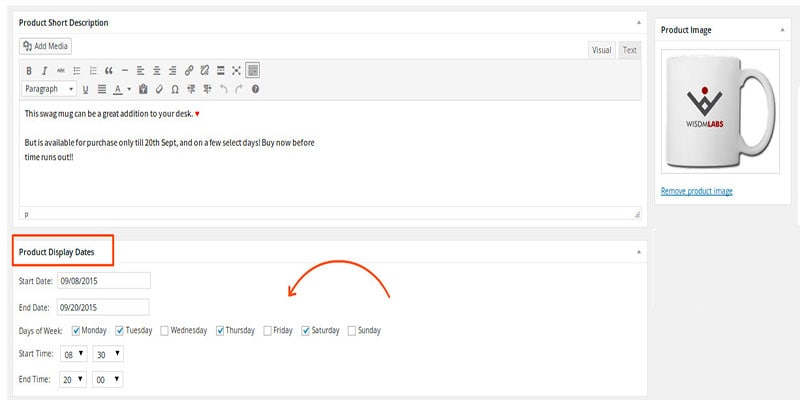
2. Skonfiguruj limitowane edycje dla prostych i zmiennych produktów
Harmonogram może służyć do oferowania zakupów w ograniczonym czasie dla całego produktu lub jego określonych odmian. Ponadto możesz mieć wiele dat ważności produktu (lub jego odmiany) dla wielu cen.
Oznacza to, że możesz oferować produkt w wyprzedaży przez ograniczony czas, w normalnej cenie przez ograniczony czas lub po obniżonej cenie przez nieograniczony czas.
UWAGA: Możesz zaplanować proste i zmienne produkty za pomocą WooCommerce Scheduler.
3. Wyświetl minutnik dla produktu
Aby stworzyć poczucie pilności wśród odwiedzających Twoją witrynę, Scheduler wyświetla licznik czasu w interfejsie. Dynamiczny licznik czasu będzie odliczał czas pozostały do wygaśnięcia zaplanowanego okresu, a także do następnego zaplanowanego czasu, gdy będzie dostępny.
Timer można skonfigurować tak, aby pokazywał dni, godziny, minuty, a nawet sekundy, przez które produkt jest dostępny.
4. Intuicyjny interfejs
Jeśli znudzi Ci się ten sam stary, nudny komunikat „Ten produkt jest obecnie niedostępny”, zawsze możesz go dostosować za pomocą Schedulera. Wtyczka ma intuicyjny back-end, który pozwala skonfigurować harmonogramy produktów i dostosować komunikaty o niedostępności . Kalendarz wyboru dat i tygodniowy planer harmonogramu jeszcze bardziej ułatwiają ten proces.
5. Zaplanuj produkty luzem
Planowanie każdego produktu jeden po drugim może być trochę męczące. Zwłaszcza jeśli masz całą listę produktów na nadchodzącą wyprzedaż. W takich przypadkach wystarczy dodać produkty do wspólnej kategorii, na przykład „Oferty wakacyjne” i za jednym razem zaplanować całą kategorię.
6. Ukryj niedostępne produkty
WooCommerce posiada natywną funkcjonalność wyświetlania komunikatu, gdy produkt jest niedostępny. A jeśli chcesz to całkowicie ukryć? Korzystając z wtyczki Scheduler, możesz całkowicie ukryć produkt, którego nie ma w magazynie, nawet jeśli czas jego dostępności jeszcze się nie skończył.
Co dzieje się z Produktem po upływie terminu ważności?
Jeśli wybierzesz opcję „Ukryj niedostępne produkty”, niedostępny produkt zostanie ukryty w całej witrynie i automatycznie przejdzie do wersji roboczych.
Jeśli produkt zostanie ponownie udostępniony, zostanie ponownie automatycznie opublikowany. Jeśli nie wybierzesz opcji „Ukryj niedostępne produkty”, produkt będzie nadal dostępny w Twoim sklepie WooCommerce, ale opcja „Dodaj do koszyka” nie będzie dostępna.
7. Inteligentny wybór terminów do zaplanowania
W przypadku konfliktu między liczbą dni zaplanowanych a wybranymi, wyświetlany jest komunikat ostrzegawczy ostrzegający administratora o rozbieżności.
Na przykład, jeśli zaplanowałeś wyprzedaż produktu od 5 do 8 czerwca i wybrałeś dodatkowy dzień w polu Wybór dnia, wtyczka wyświetli ostrzeżenie informujące, że dzień nie mieści się w określonym zakresie.
Inną funkcją jest możliwość ustawienia harmonogramów na określone dni na dłuższy okres . To znaczy, jeśli zamierzasz sprzedawać produkt tylko w poniedziałek i środę, powiedzmy rok.
Wszystko, co musisz zrobić, to wybrać pełny czas trwania (1 rok), a następnie wybrać Dni dostępności (poniedziałek i środa). Twój produkt zostanie zaplanowany na cały rok bez konieczności odnawiania go co tydzień.
8. Uchwyć każdy trop
Jeśli produktu wyczerpie się w magazynie, włącz pole „Powiadom mnie, gdy będzie dostępny”, aby przechwycić adresy e-mail kupujących zainteresowanych niedostępnymi produktami. Śledź kupujących zainteresowanych otrzymywaniem powiadomień, gdy niedostępny produkt zostanie zwrócony do zakupu.
Lub pozwól kupującym zrezygnować z subskrypcji ponownie dostępnych w magazynie lub powiadomień o dostępności produktu za pomocą łącza rezygnacji z subskrypcji. Możesz również powiadomić zainteresowanych kupujących, gdy produkt będzie ponownie w magazynie, korzystając z opcji „Powiadom mnie”.
9. Przypomnij potencjalnym kupującym i zwiększ szansę na sprzedaż
Zbieraj adresy e-mail odwiedzających, którzy subskrybują powiadomienia o dostępności produktów. Wyślij wiadomość e-mail z przypomnieniem o dostępności produktu na godzinę, tydzień lub minutę przed powrotem produktu do magazynu, aby zwiększyć szanse sprzedaży.
Harmonogram przeglądu WooCommerce
Po zainstalowaniu i aktywacji wtyczki po lewej stronie pojawi się nowa zakładka w panelu WordPress o nazwie Scheduler for WooCommerce. Ustawienia wtyczki są podzielone na dwie zakładki. Pierwsza nazywa się General a druga Global .
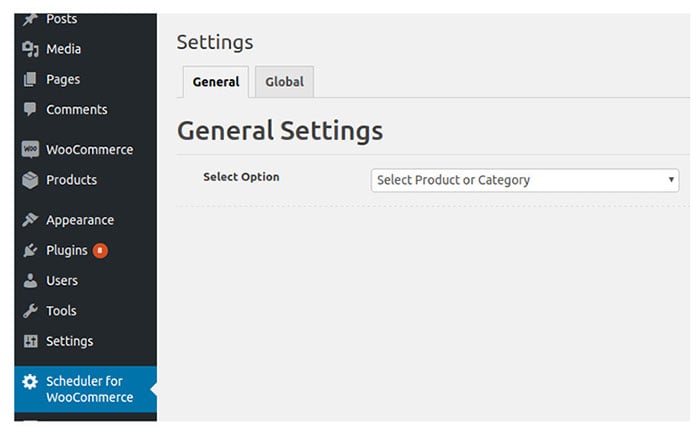
Ustawienia ogólne umożliwiają zbiorcze planowanie kilku produktów jednocześnie. W Ustawieniach ogólnych możesz wybrać „Produkt” lub „Kategoria”. Następnie możesz jednocześnie wybrać wiele produktów lub kategorii do zbiorczego planowania.
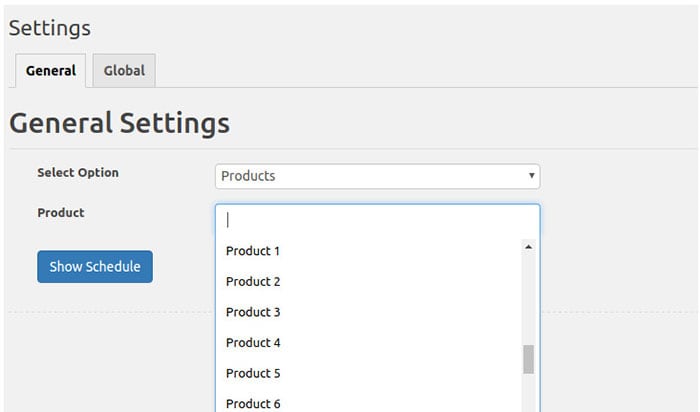
Po wybraniu produktów lub kategorii kliknij „Ustaw harmonogram”. Zobaczysz te same ustawienia, aby zaplanować produkty, które są dostępne na jednej stronie produktu. Wybierz „Data rozpoczęcia”, „Data zakończenia” i ustaw „Dni tygodnia” (dla planowania dziennego) i kliknij „Ustaw harmonogram”.
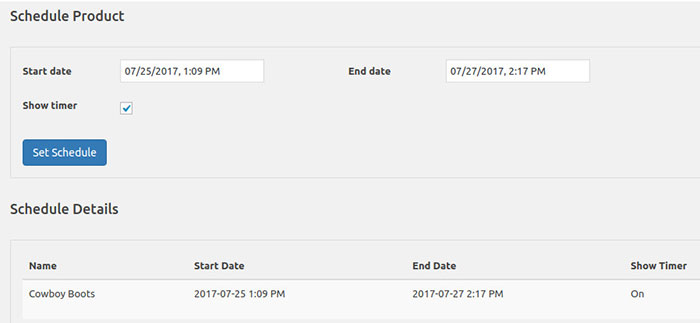

Możesz również włączyć opcję licznika czasu, aby wyświetlić licznik czasu w interfejsie dla produktu lub kategorii produktu. Do produktów zostanie zastosowany tylko jeden harmonogram. Wcześniej ustawione harmonogramy zostaną zastąpione. W zakładce Ustawienia globalne ustawiasz główne opcje.
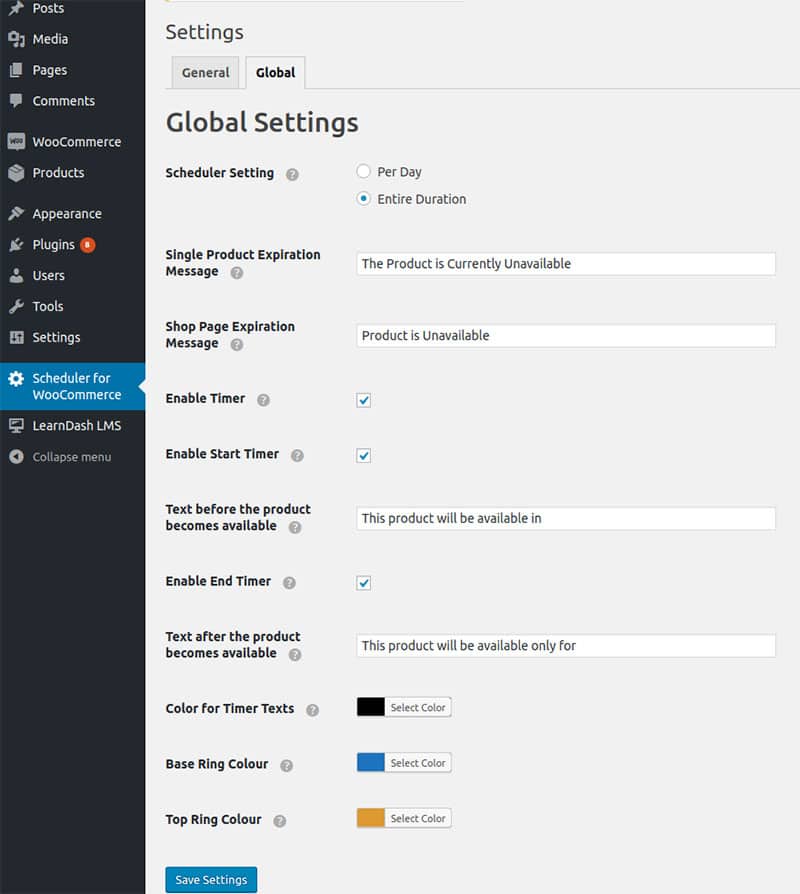
Jeśli wybierzesz opcję harmonogramu „Dzień”, powinieneś również zauważyć ustawienia, aby zaplanować produkt w określone dni tygodnia w ustawieniach produktu. Aby wyświetlić wiadomość odwiedzającym sklep, gdy produkt jest niedostępny do zakupu, dostępne są dwie opcje.
Pole „ Komunikat o wygaśnięciu pojedynczego produktu ” może służyć do ustawienia niedostępnej wiadomości na stronie pojedynczego produktu. Pole „Wiadomość o wygaśnięciu strony sklepu” może służyć do ustawienia niedostępnej wiadomości na stronie sklepu WooCommerce.
Jeśli włączysz opcję Timer , wyświetli się licznik informujący o dostępności produktu w interfejsie użytkownika dla jednego lub wielu produktów. Włącz zegar startowy spowoduje wyświetla czas pozostały do udostępnienia produktu.
Aby wyświetlić czas pozostały do wyłączenia produktu, należy zaznaczyć opcję „Włącz licznik czasu”. Po aktywacji wtyczki zobaczysz ustawienia „Daty wyświetlania produktów” dodane na stronie dodawania/edycji produktu.
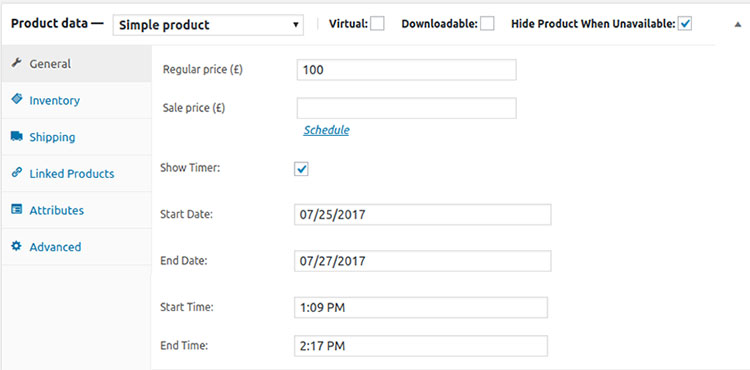
Zaznaczając opcję „ Ukryj produkt, gdy niedostępny ” ukryjesz produkt z całego sklepu. Możesz ukryć niedostępne produkty zarówno dla produktów prostych, jak i zmiennych.
Niedostępne produkty zostaną automatycznie przekształcone w wersje robocze. Po ponownym ustawieniu ich harmonogramu mogą zostać opublikowane i będą widoczne w całej witrynie. Możesz także zaplanować konkretną odmianę zmiennego typu produktu .
Jeśli zmienny produkt „Koszula” ma dwie odmiany „Zielony” i „Czarny” i dla tego produktu została wybrana opcja „Ukryj produkt, gdy niedostępny”, warianty będą dostępne lub ukryte w zależności od Twojego harmonogramu. Jeśli obie wersje są niedostępne, zmienny produkt zostanie automatycznie zapisany jako „Wersja robocza”.
Harmonogram cen WooCommerce
Scheduler dla WooCommerce to wtyczka premium, którą można kupić na stronie WisdmLabs. Istnieje wiele planów cenowych do wyboru, począwszy od 24 USD/witryna .
W przypadku dwóch stron cena wynosi 34 USD . Pamiętaj, że musisz odnawiać licencję co roku, ponieważ wsparcie i aktualizacje są dostępne tylko przez jeden rok. Jeśli chcesz otrzymywać dożywotnie aktualizacje, wsparcie i użytkowanie, WisdmLabs oferuje niedawno plan Lifetime . W przypadku tej wtyczki kosztuje 99 USD.
Licencja dożywotnia wymaga zapłaty tylko raz, a wtyczka jest Twoja na zawsze (dla jednej witryny). Bez opłat abonamentowych, bez odnowień. Licencja standardowa musi być aktualizowana co roku w celu zapewnienia ciągłych aktualizacji i wsparcia.
Po pobraniu wtyczki wszystko, co musisz zrobić, to przesłać ją i zainstalować w WordPressie i gotowe.
Niektóre funkcje WooCommerce Scheduler obejmują :
- Konfiguracja dostępności produktu w oparciu o datę i godzinę
- Konfiguracja dostępności wielu produktów według kategorii produktów
- Intuicyjny selektor dat dla wszystkich harmonogramów dostępności
- Selektywne wyświetlanie niedostępnych produktów
- Konfigurowalny komunikat o niedostępności
- Kompatybilność z prostymi i zmiennymi produktami
- Obsługiwane niestandardowe harmonogramy zmian produktów
- Opcjonalne wyświetlanie produktu przed czasem, w którym stanie się dostępny
- Kompatybilny z każdym motywem zbudowanym dla WooCommerce
- Włączono zbiorcze planowanie produktów
Chociaż możesz ustawić prawie wszystko, jeśli chodzi o harmonogramowanie dat, zauważyłem, że nie możesz ustawić ceny produktu, aby zmieniała się zgodnie z datami . Załóżmy na przykład, że masz produkt, którego cena wynosi 50 USD. Po pierwszych 20 sprzedaży chcesz, aby cena wzrosła o 10 USD.
Po 10 dniach chcesz, aby cena wzrosła o 35%. Następnie, po sprzedaniu ich łącznie 100 lub osiągnięciu określonej daty i godziny, chcesz, aby produkt stał się niedostępny do zakupu.
Alternatywy dla zaplanowanej sprzedaży wtyczek WooCommerce
Jeśli uważasz, że wtyczka Scheduler for WooCommerce nie jest właściwym wyborem dla Ciebie i chcesz użyć innej wtyczki, oto godne alternatywy.
1. Harmonogram dostępności WooCommerce 17 USD
Dzięki wtyczce WooCommerce Availability Scheduler możesz zarządzać dostępnością wszystkich swoich produktów.
Masz możliwość wyboru na każdy dzień tygodnia jednego przedziału czasowego, kiedy Twoje produkty będą dostępne dla odwiedzających, automatycznie ukrywając/pokazując przycisk „dodaj do koszyka” na stronach sklepu i produktów, wyświetlając niestandardową wiadomość i licznik czasu .
Dla każdego produktu możesz ustawić datę wygaśnięcia. Po ustawionej dacie czasowej produkt zostanie automatycznie ukryty i niedostępny do zakupu. Opcjonalnie produkt można nadal ustawić jako widoczny (ale nie będzie można go kupić).
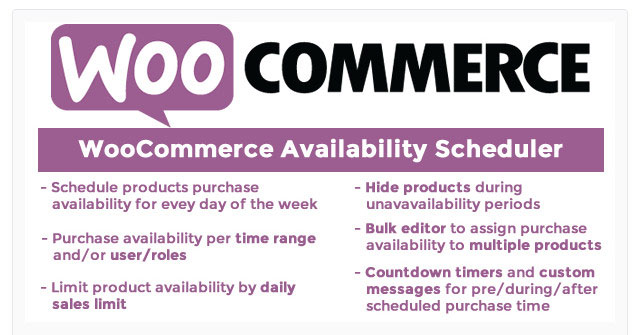
Dzienna dostępność produktu może być również ograniczona całkowitą sprzedażą każdego dnia. Harmonogram dostępności WooCommerce daje możliwość ograniczenia zakupu produktów przy użyciu ról użytkowników.
Wtyczka WooCommerce Availability Scheduler umożliwia również wyświetlanie liczników czasu . Możesz także wyświetlić licznik czasu i wiadomości przed i po dacie wygaśnięcia.
Administrator sklepu może również wyświetlić ładny pasek postępu, który wyświetla aktualny postęp sprzedaży na dzień . Kolory pasków można dostosować w menu opcji.
Za pomocą wtyczki WooCommerce Availability Scheduler możesz ustawić dostępność zarówno dla produktów prostych, jak i zmiennych. Nie obsługuje jednak konkretnych odmian.
2. Harmonogram treści WP z zasięgiem BEZPŁATNYM
Chociaż wtyczka nie była aktualizowana od dłuższego czasu, WP Content Scheduler With Range to wtyczka WordPress stworzona przez CedCommerce do planowania twoich postów lub stron między określonymi datami.
Ta wtyczka jest również kompatybilna z WooCommerce. Oznacza to, że możesz zaplanować wyświetlanie produktów WooCommerce na interfejsie użytkownika między określonymi datami. Możesz też przenieść posta do kosza po przekroczeniu jego dat . To ustawienie nazywa się Przenieś do kosza.
Jeśli jest zaznaczone, wszystkie zaplanowane posty zostaną przeniesione do kosza po przekroczeniu jego daty. Ta wtyczka zapewnia również funkcję dodawania okazjonalnych treści w interfejsie użytkownika między zakresem dat.
Końcowe słowa dotyczące zaplanowanej sprzedaży WooCommerce
Wtyczka WooCommerce Scheduler umożliwia dodawanie i sprzedawanie produktów w Twoim sklepie internetowym przez ograniczony czas. Wtyczkę można wykorzystać do dodania limitów czasowych sprzedaży do istniejących, jak i nowych produktów, po prostu wybierając daty podczas edycji produktu.
Po ustaleniu dat i godzin w pobliżu produktu wyświetlany jest zegar odliczający, który generuje poczucie niedostatku w umysłach klientów.
Nie tylko wpływa to na psychikę konsumenta, ale także skłania nabywców do kupna, ponieważ są przekonani, że te produkty po określonym czasie nie będą już dostępne.
W umyśle klienta niedobór oznacza atrakcyjność , co jest sprawdzoną metodą marketingu. Oferowanie opcji przedsprzedaży (sprawdź najlepsze wtyczki przedsprzedażowe WooCommerce) to kolejna świetna funkcja, którą możesz zrobić, aby zwiększyć sprzedaż i niedobór.
Harmonogram dla WooCommerce
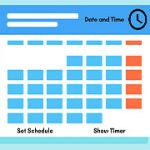
Plusy
- Konfiguracja dostępności produktu w oparciu o datę i godzinę
- Kompatybilność z prostymi i zmiennymi produktami
- Obsługiwane niestandardowe harmonogramy zmian produktów
- Kompatybilny z każdym motywem zbudowanym dla WooCommerce
- Włączono zbiorcze planowanie produktów
